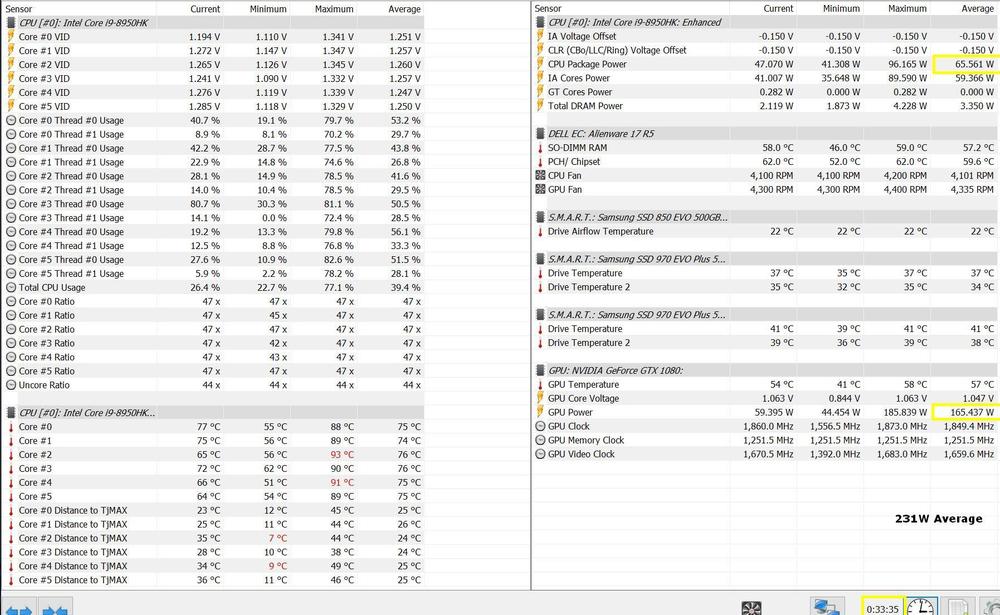-
Gesamte Inhalte
1.956 -
Benutzer seit
-
Letzter Besuch
-
Tagessiege
272
Inhaltstyp
Profile
Forum
Downloads
Treiberreihenfolgen
Alienware Geräte-Lexikon
Alle Inhalte von Sk0b0ld
-
Dass das möglich ist, ist bekannt und war auch nicht die Frage. Die Frage war ob du das schon mal erlebt hast? Ich nicht. Gleiches auch beim Upgrade von 2070 auf 2080. Wenn das PL so einen riesen Unterschied hat, bin ich mir nicht sicher ob man bei gleichem Board zwischen den GPUs hin und her tauschen kann. Wenn du da Quellen hast, schick mal rüber. Würde mich mal echt interessieren. Ok, dann wundert mich der Battlefield Vergleich, weil du gesagt hast, dass dieses Spiel sehr CPU-lastig ist. Ehrlich gesagt glaube ich auch nicht daran, dass 20w mehr PL auf GPU den riesen Unterschied machen, gerade auf die fps bezogen. Beim R5 haben ich 200W GPU PL, wie ich aber dort dauerhaft hinkomme, keine Ahnung. Mit GPU OC usw, komme ich im Peak auf 185-190w, dauerhaft aber nur auf 165w (FC 5). Im Furmark war es bisschen höher im Durchschnitt, ich glaube 168w. Ausgehend von diesen Ergebnissen glaub ich nicht, dass andere Notebooks sich dort großartig anders verhalten. Schaue ich mir dann die HWinfo Logs in dem Area51m Thread an, sehen die Werte nicht viel anders aus, wenn es man bewerten darf. Wenn du einen HwLog hast, der was anderes sagt, immer her damit.
-

Alienware Area-51m R1 51m BIOS + vBIOS und weitere Fragen
Sk0b0ld antwortete auf Minimalecta's Thema in Allgemeines & Troubleshooting
Das ist natürlich ein enormer Unterschied zu der RTX 2080 und den ursprünglichen 200W. -
Gut, aber seine Benchmarks sagen da ein bisschen was anderes, wobei das PL der RTX 2080 etwas auch höher ist. In dem Fall gehen wir ja vom gleichen User mit gleichem Setting aus. Damit will ich nur sagen, dass er kein Modder ist, der alles bis aufs kleinste Detail optimiert. Er testet die Geräte alle nach dem gleichen Vorgehen. Daher die Vergleichbarkeit. Wäre der mobile i9 soviel viel schwächer würde er sicherlich nicht die fps/ Ergebnisse haben. Zum PL und den CPUs. Das PL entscheidet letztendlich immer noch der Hersteller des Boards und ist nicht direkt von CPU abhängig. Hätte Dell bei dem Area51m mit der CPU Probleme, hätten sie auch problemlos dort das PL runtersetzen können, völlig unabhängig davon ob mobiler oder Desktop-Variante. Abgesehen von den ganzen PL's, ist immer die Frage was man beim spielen noch gekühlt bekommt. Beim meinem R5 und FC5 ist ab ca. 70w (avg) so langsam die Grenze. Gehe z.B. auf 49x, komme ich über die 70w CPU Package Power (avg) hinaus und dann bekomme ich es nicht dauerhaft gekühlt und stoße durch die Peaks immer wieder ans Limit. Also von 110w bin ich noch weit entfernt. Klar, für Benchmarks, die nur paar Minuten laufen und teilweise nur die CPU belasten ist das kein Problem, aber auf Spiele bezogen muss man noch ein paar Parameter mehr mit einrechnen. Wie viel Watt bekommst du beim A51m bei Spielen noch gekühlt? Hast du denn den Austausch der RTX 2080 beim Area51m schon mal ohne Austausch des Mainboards erlebt? Ich kenne jetzt nicht jeden einzelnen Post im NBRF, aber das was mir so bekannt ist, erfolgt der Austausch der GPU, im Falle eines Problems, immer samt dem Board.
-

Alienware Area-51m R1 Neues Spaßmonster muss her
Sk0b0ld antwortete auf VeNoM's Thema in Kauftipps & Entscheidungshilfen
Achso ok. Ja der Area51m ist ein Kraftpaket, keine Frage, aber allgemein bringen Notebooks gewisse Nachteile mit sich (die Punkte z.B. die ich angesprochen hatte), wo Desktop-PCs, selbst ein ITX-Build, immer die Nase vorn haben werden. Beides hat halt seine Vor- und Nachteile. Die Zeiten, wo Laptops aber den PCs deutlich unterlegen waren, sind eigentlich vorbei. Vielmehr ist das heute eher ne Preis (und Kühlungs-)frage. -

Alienware Area-51m R1 Neues Spaßmonster muss her
Sk0b0ld antwortete auf VeNoM's Thema in Kauftipps & Entscheidungshilfen
5-10% wie genau kommst du auf den Wert? Frag nur aus Interesse, weil Kühlung beim Desktop eher kein Problem ist. Powerlimits oder Stromversorgung und Kühlung des VRM auch nicht. Je nach Mainboard hast du sogar mehr als 8-Phasen für die CPU zur Verfügung + eigener EPS Stecker der nur die CPU befeuert. GPU eigentlich das gleiche. Mehrfache Stromeingänge + ein höheres Temp- und Powerlimit und Kühlung ist meist auch kein Thema. Über das PCB habe mich bereits geäußert. RAM ist klar, 2.400 Mhz ist (leider) die Grenze und wird bei den aktuellen Modellen erstmal so bleiben. Deswegen wundern mich die Prozentzahlen ein wenig. Sehe ich auch so. Du kannst auch noch etwas Geld sparen, wenn du Bundles kaufst (z.B. CPU + Mainboard + RAM zusammen). Ebay Kleinanzeigen (wenn's für dich in Frage kommt) kann sich auch lohnen. Viele verkaufen teilweise ziemlich neues Zeug. Ich muss ja ehrlich gestehen, dass mich die kleinen ITX-Gaming Zwerge schon bisschen reizen. Ja das ist richtig, aber für ihn als "Bencher" ist das auch elementar wichtig und für seinen selektierten 9900K wird er auch noch was extra hingelegt haben. Ich selber bin in der Hinsicht nicht unbedingt anders (mit meinen ganzen Mods), aber eine Vernunftsentscheidung ist das kostentechnisch nicht. Hinzu kommt der Kupfer-IHS + Delid bei ner verlötet CPU inkl. LM. Sicher ist das alles möglich, aber für den "normalen" User eher unrealistisch. Nur die wenigstens investieren noch mal zusätzlich soviel Zeit und Geld um in den Genuss dieser Mehrleistung zu kommen. Naja, muss es denn unbedingt der aktuelle Area51m sein? Ich habe zeitweise über ein Upgrade von meinem R5 nachgedacht, aber der Unterschied ist für mich einfach zu gering, gerade was gaming angeht (Vergleich). Den R5 in der max. Ausstattung bekommst du teilweise schon unter 2.000 €. Das mit Familienvater, Kinder usw. kann ich gut verstehen. Deshalb auch die Tipps nach kostengünstigeren Alternativen. Dann nimmt's die Family vielleicht nicht ganz so übel, wenn du so viel Geld für'n Spielzeug raushaust. ? -

Alienware Area-51m R1 51m BIOS + vBIOS und weitere Fragen
Sk0b0ld antwortete auf Minimalecta's Thema in Allgemeines & Troubleshooting
Ok, ich mein im NBRF gelesen zu haben, dass man ab BIOS Version 1.x.x das BIOS nicht mehr downgraden kann. Eigentlich auch egal, weil in seinem Fall mit der RTX 2070 das dann eh nicht mehr wichtig ist. -

Alienware Area-51m R1 51m BIOS + vBIOS und weitere Fragen
Sk0b0ld antwortete auf Minimalecta's Thema in Allgemeines & Troubleshooting
Wenn du dein Area51m erst seit einigen Tagen bekommen hast, wirst du sowieso kein 200W Bios mehr haben und auch keins mehr installiert bekommen. Ich glaube das gab's auch nur bei der 2080. XMP wird's bei dem aktuellen Modell (sehr wahrscheinlich) nie geben, weil es technisch gar nicht möglich ist. 2.400 MHz ist höchste Taktfrequenz. Eigentlich gibt es keine Einstellung, die dem System ernsthaft "schaden" würde, höchstens Instabilität. Die Einstellungen, die man im BIOS einstellen kann, kann man auch über AWCC einstellen. Je nach Einstellung verändert sich das Powerlimit dann. Das Powerlimit siehst du mit HWinfo. Die Dell Sachen kannst du runterhauen. Bei Alienware brauchst du eigentlich nur AWCC + AW OC und evtl. AW On Screen Display. Das sollte aber besser jemand beantworten, der den Area51m auch zuhause hat. So habe ich es zumindest bei meinem R5. -

Alienware Area-51m R1 Alienware Area 51m Wartezimmer
Sk0b0ld antwortete auf pitha1337's Thema in Lieferstatus
@un5een, Ich kann mich den anderen Jungs nur anschließen. Mit'm US-Layout hätte ich schon meine Probleme. Den Punkt mit dem Wiederverkaufen sehe ich genauso. @JetLaw, wir hatten das doch vor kurzem irgendwo lang und breit mit allen Vor- und Nachteilen besprochen. Weißt du noch wo das war? -
Hätte mich auch gewundert, wenn ich von dir ne andere Antwort bekommen hätte. ? Ist ja kein Geheimnis, dass du dein AW magst, was auch in Ordnung ist. Jedoch schadet es nicht mal über'n Tellerrand zu schauen und zu gucken was die Konkurrenz so macht. Ohne jetzt direkt wieder alles vergleichen zu wollen. Was mobile Gaming-Power angeht, gibt es nur sehr wenige Geräte, die überhaupt in dem Leistungsbereich des Area51m kommen bzw. sogar darüber hinaus gehen. Technisch gesehen ist das schon ne Meisterleistung, weil derart viel Power auf einem mobilen Board zu händeln ist unheimlich schwer. Was der Test aber auch gut zeigt ist, dass es am Ende eigentlich keinen Unterschied macht ob man einen mobilen i9 oder einen Desktop i9 hat. Letztendlich wird die Leistung immer über Temperatur und Powerlimits begrenzt. Der Area51m wiegt mit beiden Netzteilen 6,4kg ungefähr, das aber nur am Rande. Wenn du Leistung zu Gewicht vergleichst, ist der Clevo P775TM1 eigentlich besser. Er wiegt weniger, hat die selben Komponenten (9900K & RTX 2080) verbaut und unterstützt vom Hause aus Arbeitsspeicher im XMP bis zu 3.000 MHz. Außerdem gibt es für den Clevo ein Custom-BIOS von Prema. Das schaltet ein höheres PL frei. Ob der Clevo damit das besser Notebook ist, will ich gar nicht beurteilen. Der Vergleich bezieht sich rein auf deine Aussage Leistung zu Gewicht.
-
Aktuell zum Schnäppchenpreis von 7.000€ zu haben. Einige Benchmarks gibt's mittlerweile auch schon.
-

Alienware m15 und m17 mit neuem Chassis Design
Sk0b0ld antwortete auf einsteinchen's Thema in Alienware News
Ohne einen Hwinfo Log kann man die Werte nicht wirklich beurteilen. Außerdem fehlen viele zusätzliche Informationen um zu beurteilen ob du deinen i9 mit der richtigen Leistung genutzt hast (AWCC Profil). Der 9980H (oder HK) läuft wahrscheinlich auf dieser Taktfrequenz, weil er aufgrund der hohen Temperaturen durch das Powerlimit ausgebremst wird. In deinem Fall bin ich mir ziemlich sicher, dass das der Fall sein wird. Außer du hast deinen i9 auf -160mV (oder auch mehr) undervoltet, LM als Wärmeleitmittel und nen Notebook-Kühler, aber dann wäre die Taktfrequenz eigentlich höher. Normalerweise beträgt das Powerlimit 75w/ 90w, beim r2 ist das 90w/ 90w. Mit 9980HK vielleicht sogar noch höher. Wird die CPU zu heiß, wir das Powerlimit drastisch runter gefahren. In dem Fall bis auf 33,75W. Leistungstechnsich ist das ein Witz, aber man kann immerhin sagen, dass die Temps irgendwo im 80er Bereich sind. Temperaturen sind halt eben nicht alles. -120mV ist für'n i9 eigentlich nicht viel. Natürlich ist das von Chip zu Chip unterschiedlich, aber -150mV geht eigentlich immer. Mein i7-8750H konnte ich bis -190mV undervolten. Zwar unter Last nicht immer stabil, aber grundsätzlich möglich. Meinen "alten" i9-8950HK kann ich ebenfalls problemlos bis -180mV undervolten. Selbst unter Last. Der 9980HK (sofern du den K besitzt) ist eine leistungsstarke CPU, keine Frage. Jedoch um halbwegs die Leistung über einen längeren Zeitraum (beispielsweise beim zocken) fahren zu können, muss man schon viel machen, da man ihn unheimlich schwer gekühlt bekommt. Vor allem in dem flachen Gehäuse mit dem gedrehten Mobo. -

Alienware 17 R4 Repaste Guide + Ergebnisse
Sk0b0ld antwortete auf captn.ko's Thema in Anleitungen & How To
Hi @Nolimits1337, ich habe den Beitrag mal in den Repaste-Guide verschoben. Passt dort ein bisschen besser rein. Ja, danke für dein Feedback. Was heißt denn "verstrahlt"? Nur weil ich ein bisschen Hardware an der Wand hägen habe... Auf jeden besser als der typischen Katzenkalender ? Nochmal ein paar allgemeine Infos zum Repaste. Natürlich war der Repaste notwendig, denn wie ich es gewohnt bin (und auch schon etliche Male gepostet habe), haben natürlich auch bei dem Gerät einige Wärmeleitpads gefehlt. An einer Stelle wurden sogar welche doppelt genommen, was sich dann logischerweise negativ auf andere Wärmeleitpads auswirkt, weil die Heatsink dann höher liegt. Andere Pads waren wiederum angeklebt oder hatten die falsche Dicke und die Wärmeleitpaste war auch schon hart usw. Eigentlich und gleichzeitig leider ein normaler Zustand. Wie auch schon bei dem letzten Repaste, habe ich in diesem Fall wieder das Kaptonband genommen. Abschließend dann wie immer noch nen PCH-Mod, LM und Auslaufschutz. -

Alienware Area-51m R1 Alienware Area-51m Laberthread & Owners Lounge
Sk0b0ld antwortete auf captn.ko's Thema in Erfahrungsberichte & Benchmarks
Ich selber besitze keinen Area51m und kann das daher nicht beurteilen und selbst wenn. Wie störend man Geräusche wahrnimmt ist von Person zu Person unterschiedlich. Manche User (NBRF) sagen, dass das Notebook auf 100% Lüftereinstellung noch mal ne Ecke lauter ist als der R5. Manchen ist das egal, weil sie mit Kopfhörern zocken, andere wiederum sagen, dass es noch akzeptabel ist. Auf Youtube findest ebenfalls viele Informationen zu deinen Fragen. Jarrod testet sehr viele Notebooks. Dort gibt's auch Informationen zu dem Display (Farbabdeckung ab 02:00) und einen Soundtest zu den verschiedenen Lüftergeschwindigkeiten (13:00). -

Alienware Area-51m R1 Alienware Area-51m Laberthread & Owners Lounge
Sk0b0ld antwortete auf captn.ko's Thema in Erfahrungsberichte & Benchmarks
Wenn du deinen Area51m jetzt erst bestellst, gehe ich davon aus, dass du ohnehin das 75°C GPU BIOS drauf haben wirst. Ob jetzt mit oder ohne G-Sync. Die Geschichte mit dem BIOS und dem ChiMei-Panel hat Dell/ Alienware höchstwahrscheinlich eingeführt damit die User nicht mehr auf das freigeschaltete BIOS downgraden. Benutzt man mit dem Panel ein älteres BIOS flackert der Bildschirm. Wie gesagt, da du deinen Area51m erst jetzt bestellst, brauchst du dir darüber keine Gedanken machen. Welche Farbe und Ausstattung willst du eigentlich bestellen? -

Alienware Area-51m R1 Alienware Area-51m Laberthread & Owners Lounge
Sk0b0ld antwortete auf captn.ko's Thema in Erfahrungsberichte & Benchmarks
Blättere mal paar Seiten zurück. Verschiedene User sind dort auf das Thema eingegangen. Ich glaube LG und AOU oder Chi Mei. Kommt bisschen darauf an welche Rev (und damit auch BIOS) der Area51m hat. -

Alienware Area-51m R1 Alienware Area-51m Laberthread & Owners Lounge
Sk0b0ld antwortete auf captn.ko's Thema in Erfahrungsberichte & Benchmarks
Genau das habe ich doch oben anhand des Bildes getestet und gezeigt. Mini-DP to DP vom R5 an den AD27QD Monitor. 2560x144p @ 144Hz + G-Sync. Geht alles ohne Probleme. In wie weit es über 144Hz geht, habe nicht getestet, aber die Framerate musst du ja auch dauerhaft erstmal hinkriegen. -
Gleich vorab ein paar Sachen bevor wieder einige meckern. Extra einen Bereich für/ mit Modding werde ich nicht erstellen, da ich für einen kleinen PCH- und SSD-Kühler das etwas unnötig finde. Dabei geht es eher um die Machbarkeit auf Grund des flachen Gehäuses. Dann zur Erstellung des Threads für dieses Thema. Mal abgesehen davon, dass sich nicht wirklich groß über das m15 unterhalten wird, finde ich es nicht zielführend so einen großen Beitrag irgendwo zwischen drin in der Owners-Lounge zu posten. Zumal auch hier wichtige, grundlegende Sachen wir Powerlimits usw. ausführlich behandelt werden. Für etwaige Fragen in der Zukunft ist dann ein Verlinken des Threads wesentlich einfacher. Technische Daten des Gerätes: Alienware m15 R1 (2018) CPU: Intel i7-8750H GPU: GTX 1060 mit 6GB VRAM RAM: 16 GB @ 2.666 MHz (erweiterbar) SSD: 2x m.2 PCIe SSD (2280) Panel: FullHD 60Hz (kein G-Sync) 180W Netzteil (ausstattungsabhängig) Optional: 90Wh Akku oder 2,5" SSD/ HDD Slot Abmessungen und Anschlüsse: Wie sicherlich der eine oder andere mitbekommen hat, habe ich mir ein m15 R1 zugelegt. Das Notebook wird primär zur Videobearbeitung, Browsing und ein bisschen für Office genutzt. Ebenso ist auch ein häufiger Einsatz ohne Netzteil, also im Akku-Modus geplant. Daher auch die Ausstattung und für den angebotenen Preis war es ein äußerst gutes Angebot. Für's Gaming habe ich dann meinen PC oder meinen AW17 R5. Natürlich habe ich das Notebook auf Herz und Nieren getestet und geguckt wie viel Leistung man überhaupt bei so einer Ausstattung erwarten kann. Ebenso konnte ich es auch nicht sein lassen, zu gucken, wo noch Optimierungspotenzial steckt, aber dazu gleich mehr. Haptik und Optik Wie zu erwarten ist die Verarbeitung, zumindest bei meinem Gerät, Alienware-typisch sehr gut. Viele Bauteile sind aus Metall (Alu/ Magnesium), alles sieht sauber verarbeitet aus und macht keine Geräusche, nichts wackelt oder dergleichen. Besonders positiv aufgefallen ist mir der Nummerblock auf der Tastatur. Bei 15-Zollern ist das eher die Ausnahme. Komischerweise wurde der Nummernblock beim m15 R2 wieder entfernt. Warum auch immer... Im direkten Vergleich mit dem R5 gibt es aber zwei Sachen, die ich beim alten Modell besser finde. Einmal der glänzende Monitorrahmen, der auch schon mehrfach beim Area51m bemängelt wurde und die Tastatur (weniger Key-Travel). Diese hat nicht so ein schönes Schreibgefühl wie beim R4/ R5. Ansonsten kann man eigentlich nicht meckern. Gut, bisschen LED-Leuchtkram ist auch verschwunden. Es leuchtet nur noch die Tastatur und beide Alienware-Köpfe. Mehr braucht auch nicht leuchten aus meiner Sicht. Powerlimits und Netzteil Für mich einer der wichtigsten Punkte, weil sich hierüber die maximal mögliche Leistung definiert. In meiner Ausstattung wird ein 180W Netzteil ausgeliefert. Je nach Ausstattung kann aber auch ein 240W Netzteil erfolgen. Die Powerlimits sind von den Einstellungen im AWCC abhängig: (Powerlimit 1/ Powerlimit 2) Profil "Still": 45w/ 90w Profil "Kühlen": 45w/ 90w Profil "Ausgeglichen": 60w/ 90w Profil "Leistung": 75w/ 90w (Lüfter dauerhaft 100%) Das Powerlimit der GTX 1060 habe ich nicht genau rausfinden können, aber bei einem 180W Netzteil, wovon die CPU sich im Short Boost bis zu 90W genehmigen kann, bleibt für die GTX 1060 nur 90W über. Theoretisch sogar weniger wegen anderen Verbrauchern wie Lüfter, Display, Tastatur usw., aber das Netzeil kann auch kurzzeitig höhere Lasten ab. In meinen Test ist die GPU Power im Peak bis zu 95W hochgegangen. In den Tests mit FarCry 5 hat sich die GPU Power auf 85W im Durchschnitt eingependelt. Soweit ich das gesehen habe, kann das Notebook selbst mit einer RTX 2080 Max-Q nicht viel mehr Leistung ziehen. Das Powerlimit der GPU liegt also bei 90-95W maximal, auch mit einem 240W Netzteil. Sicherheitshalber habe ich es zusätzlich mit einem 330W Netzteil nochmal getestet. In der Hoffnung das Powerlimit auf 90w/ 90w zu heben, so wie beim m15 R2. Doch leider blieb das max. PL bei 75w/ 90w. Wäre ja auch zu schön gewesen. Dennoch, insgesamt bin ich mit der Leistung sehr zufrieden. Im direkten Vergleich mit dem Clevo N857EK1, welcher die selbe CPU hat, habe ich durch die höheren Powerlimits auch mehr Leistung, was ich auch in den Benchmarks bemerkbar macht. Leistung und Benchmarks Die reine Gaming-Leistung ist natürlich nicht mit einer GTX 1080 oder RTX 2080 vergleichbar, soll sie auch gar nicht. Für ein 60Hz Panel packt die Ausstattung FarCry 5 mit Ultra Settings problemlos, vorausgesetzt die Temperaturen spielen mit. Auch wenn ich mit dem Notebook nie wirklich zocken werde, gibt es doch einen Punkt der mir direkt sehr negativ aufgefallen ist und zwar das fehlende G-Sync. Wenn man das Tearing nicht gewohnt ist und dann auf einmal das selbe Spiel ohne G-Sync und mit Tearing spielt, empfindet man das schon als störend. Fairerweise muss man aber auch sagen, dass Alienware genau dafür ein Gaming-Monitor (144Hz FHD + G-Sync) anbietet. Für meinen Einsatzzweck habe ich aber das passende Panel. Falls man aber vor hat damit öfter zu zocken, empfehle ich ganz klar ein G-Sync Panel. Zu den 3D-Mark Benchmarks brauche ich, glaube ich, nichts sagen. Jeder kennt sie, jeder kann sie vergleichen und folgende Gaming-Leistung kann man erwarten. Wie gesagt, natürlich nicht mit einem Area51m oder R5 in der Max-Ausstattung vergleichbar, aber in der Ausstattungshöhe direkt mit anderen Notebooks (wie dem Clevo) finde ich die Werte mehr als vertretbar. Flüssig zocken ist definitiv kein Problem. und zu guter letzt noch der beliebte Cincebench: Overclocking, Undervolting und Temperaturen Undervoltet habe ich die CPU bis -185mV. Weiter habe ich es auch nicht versucht. Ab -165mV macht's kaum noch Sinn, weil man selbst bei 100% CPU Auslastung nicht mehr an die Powerlimits kommt. Overclocking bei nem H-Prozessor kann man nicht, aber immerhin lässt sich die GPU etwas übertakten. Bei meinen 3D-Mark Benchmarks lief sie stabil bei +250 Mhz und +750 Mhz Mem. Für's zocken mit FarCry habe ich die GPU etwas undervoltet. Ein optimaler Wert ist hierbei 1.750 Mhz bei 0,875V und +500 Mhz Memory. So sieht das ganze dann im MSI Curve Editor aus: Das spart noch mal 4-8°C, da die GPU im Durchschnitt nun 10 Watt weniger verbraucht ohne das man Einbußen in der Grafik oder den FPS hat. Eher im Gegenteil zu Stock-Einstellungen. Temperaturen sind wie immer bei einem Out-of-the-Box Zustand.... ich nenn's mal nett ausgedrückt, nicht sooo toll. So sahen die Temperaturen im Stock-Zustand, sprich im Auslieferungszustand bei FarCry 5 aus: Getestet wurde in dem Fall mit dem Profil "Leistung", wo beide Lüfter auf 100% laufen. Das Notebook befand sich dabei flach auf dem Tisch mit der werksaufgetragenen Wärmeleitpaste, ohne UV. Einfach aufgeklappt und losgezockt. Und sah das Ergebnis mit FarCry 5 aus, nachdem ich Software und Hardware ein wenig optimiert habe: und hier noch mal ein Überblick was und wie noch getestet wurde: Modding, Optimierungen und Erweiterungen Für mich eine der schönsten Herausforderungen und natürlich konnte ich es nicht sein lassen. Den kleineren U3-Kühler als USB-Variante habe ich bereits vorgestellt. Die Lüftergröße sowie der Ausschnitt im Gitter wurden speziell nach der Bodenplatte des m15 R1 ausgewählt. Um das Kühlpotenzial des U3-Kühler zu steigern, wurde die Bodenplatte ein wenig für den Airflow optimiert. Im Inneren der Bodenplatte verdeckt Flies einen Teil des Gitters. Mit einem scharfen Cuttermesser habe ich die entsprechenden Stelle "frei" gemacht. Wie bei allen meinen Notebooks durfte ein PCH-Kühlkörper natürlich auch nicht fehlen. Ich verstehe bis heute nicht warum Alienware sich diesen spart. Der Mod ist relativ einfach und schnell umzusetzen. Man braucht nur einen SSD-Kühlkörper, optimalerweise Kaptonband, Wärmeleitpaste und Wärmeleitkleber. Den Kühlkörper sägt man auf die passende Länge zu und entgratet ihn. Die SMDs decke ich sicherheitshalber immer mit Kaptonband ab und auf die Ecken kommt ein kleiner Klecks Wärmeleitkleber drauf. Anschließend Wärmeleitpaste auf den DIE und Kühlkörper drauf, fertig. Das Kaptonband ist nicht zwingend notwendig, mir geht's aber besser wenn ich weiß, dass der metallische Kühlkörper die SMDs des PCH's nicht berühren kann. Ich mein, das dauert vielleicht 5 Minuten länger und kostet nichts. Also warum auch nicht. Die m.2 SSDs konnten auf Grund der geringen Bauform nicht mit normalen SSD-Kühlkörpern (3,0mm) gekühlt werden. Ich wusste aber, dass Dell bei entsprechend großer Festplatten-Konfiguration eine Kühlplatte für beide SSDs mit einbaut. Anders konnte ich mir die Fixierpunkte auf dem Board nicht erklären. Da Dell wahrscheinlich für die Kühlplatte eine unverschämt hohe Summe haben wollte, beschloss ich kurzer Hand die Kühlplatte einfach selber zu bauen. Kann ja nicht so schwer sein. Ein 2,0mm Alublech hatte ich in der Werkstatt eh noch rumfliegen und habe einfach das genommen. Das Ausmessen der Fixierpunkte war ein bisschen tricky, weil diese auf unterschiedlichen Höhen liegen, aber ansonsten war das Anfertigen der Kühlplatte nicht sonderlich schwer. Auf die SSDs kamen dann noch Wärmeleitpads drauf und die Kühlplatte wurde anschließend noch abgeschliffen und schwarz matt lackiert damit auch alles stimmig aussieht. Schließlich kühlt das Auge ja mit. Jetzt blieb nur noch die Ecke über. Alienware lässt dort einem die Wahl zwischen dem 90Wh Akku oder einem 2,5" Festplatten Slot. Da man mit zwei m.2 SSDs normalerweise bestens auskommt und ich das Notebook ja eh für den mobilen Einsatzzweck vorgesehen habe, habe ich mir den 90Wh Akku bestellt. Übrigens, der Festplatten-Slot (Einbaurahmen + Kabel) kostet um die 50-55€ und der 90Wh Akku 115€ inkl. Versand. Der große Akku hat die DP/N: 0K69WH. Das war's eigentlich auch schon. Die Kühlwerte von CPU, GPU, PCH und SSDs sehen unter Last soweit tip top aus. Einzig, der Tausch der Wärmeleitpads und der Kleber von dem Mylar-Tape war ein Graus, was ich bereits detailliert im Repaste Guide m15 R1 erläutert habe. Zum Glück muss man das nicht jede Woche machen^^.
-

Alienware m15 R1 Repaste & Repad m15 R1
Sk0b0ld antwortete auf Sk0b0ld's Thema in Anleitungen & How To
Mal ein kleines Update in eigener Sache. Und zwar habe ich die Heatsink im m15 R1 ausgetauscht. An dieser Stelle muss ich den wirklich guten Support wieder mal loben. Die haben mir schon mehrfach bei der Ersatzsuche geholfen und auch diesmal mein Problem direkt ernst genommen ohne irgendwas schön zu reden. Angekommen ist die Heatsink leider ohne Lüfter. Das habe ich erstmal so nicht erwartet. Gelistet ist die Heatsink (egal welche) mit der Ersatzteilnummer: DP/N: 0PYG4. Hier nochmal beide Heatsinks im Vergleich: Wirklich großartig unterscheiden tuen sich die Heatsink optisch nicht, aber in den Temperaturen dann schon sehr. Auf der alten steht "C-2" und auf der neuen "BL-2". Grundsätzlich ist Tausch der Lüfter auf die neue Heatsink nicht unbedingt ein Problem, aber das schwarze Mylar-Tape, welches die Kühlfinnen der Heatsink mit den Lüftern verklebt, kann schon zum Problem werden. Zum einen bleibt der alte Kleber von dem Tape auf der Lüfterabdeckung und den Kühlfinnen kleben und zum anderen scheint farbiges Tape oben durch die Lufteinlässe (Bild) durch. Den alten Kleber runter zu bekommen ist eine wirklich mühsame Arbeit. Noch schlimmer als auf der Heatsink mit den Wärmeleitpads. Ich hatte anfangs Alu-Tape genommen, was zum Verkleben der Kühlfinnen und Lüfter optimal geeignet ist, aber leider scheint das glänzende Tape auch wunderbar oben durch. Und ich hatte mich schon gewundert warum verhältnismäßig viel von dem schwarzen Mylar-Tape auf den Lüftern klebt. Nach der ersten Einbau-Aktion war mir dann auch klar warum. Deshalb habe ich über das Alu-Tape noch schwarze Folie drüber geklebt. Für mich ist das jetzt nicht unbedingt ein Problem, weil ich das ganze Zeug zuhause habe, aber falls einer von euch die Heatsink austauschen sollte, einfach vorher dran denken. Wie auch schon bei der ersten Heatsink, waren alle Wärmeleitpads angeklebt und auch auf der einen Stelle befanden sich keine Wärmeleitpads. Deshalb habe ich auch hier alle alten/ neuen Wärmeleitpads wieder mühsam entfernt und nach meinem beschriebenen Layout oben wieder Arctic Pads und K5-Pro verwendet. Diesmal habe ich aber LM genommen. Der Grund dafür ist die hohe Wärmeleitfähigkeit auch bei Passiv-Kühlung. Da ich das Notebook auch viel im Akkumodus verwenden möchte, drehen die Lüfter mit besserer Passiv-Kühlung deutlich weniger, was der Akkulaufzeit am Ende dann zu gute kommt. Den Repaste mit LM habe ich wie immer nach meinem bewährten Verfahren mit dem Auslaufschutz durchgeführt. Halt genau so wie beim letzten R4 mit Kaptonband und WLP als Auslaufschutz. So sehen die Temperaturen dann mit LM auf dem kleinen U3-Kühler mit -165mV UV aus. Getestet mit 30 Minuten FarCry 5 (Ultra) Folgende Werte kann man dann mit LM oder ohne LM, mit und ohne UV, mit oder ohne U3-Kühler erwarten: -

Alienware Area-51m R1 Alienware Area-51m Laberthread & Owners Lounge
Sk0b0ld antwortete auf captn.ko's Thema in Erfahrungsberichte & Benchmarks
Hab vorhin mal guckt. Diesen Kabeltyp habe ich nicht gefunden, aber wenn du eine Empfehlung hören willst, nimm den Mini-DP Ausgang. Wenn es um's Kabel selber geht, richte dich nach den Empfehlungen auf Amazon. Das ist eigentlich am einfachsten. Muss man den kennen? Google doch einfach. Wenn nichts auf deutsch zu finden ist, dann eben auf englisch. -

Alienware Area-51m R1 Alienware Area-51m Laberthread & Owners Lounge
Sk0b0ld antwortete auf captn.ko's Thema in Erfahrungsberichte & Benchmarks
Ich glaube Linus von LTT oder Hardware Unboxed oder so hat man teure Kabel vs. günstige Kabel getestet. Es gab überhaupt keine Unterschiede. Ebenso auch die Geschichte mit den vergoldeten Enden usw. Performance-technsich wirst du kein Unterschied merken bzw es ist unmöglich zu beweisen, dass das teure Kabel besser ist wenn sowohl das günstige als auch das teure Kabel normal auf dem Monitor laufen. Entweder es geht oder eben halt nicht. Mir persönlich wäre das Geld dafür zu Schade. Dann lieber in RAM, SSD oder Kühlung stecken. Da hast du mehr von. Das HDMI to HDMI Kabel, welches oben auf den Bilder zu erkennen ist, ist glaube ich auch eins der etwas teureren. Es ist irgendwie deutlich dicker, wodurch es sich schwieriger verlegen und anschließen lässt. Bildtechnisch jedenfalls kein Unterschied zu dem Standard-HDMI. -

Alienware Area-51m R1 Alienware Area-51m Laberthread & Owners Lounge
Sk0b0ld antwortete auf captn.ko's Thema in Erfahrungsberichte & Benchmarks
Steht oben auf den Bildern. Aorus AD27QD. 2560x1440p @ 144Hz. -

Alienware Area-51m R1 Alienware Area-51m Laberthread & Owners Lounge
Sk0b0ld antwortete auf captn.ko's Thema in Erfahrungsberichte & Benchmarks
30€ für'n Kabel, ok. Also ich habe die Kabel (sowohl HDMI und DP) von IVANKY und beide funktionieren ohne Probleme auf dem R5. -

Alienware Area-51m R1 Alienware Area-51m Laberthread & Owners Lounge
Sk0b0ld antwortete auf captn.ko's Thema in Erfahrungsberichte & Benchmarks
Letztendlich jetzt auch egal. Wichtig ist, dass wir nun Gewissheit haben welcher Port was unterstützt. Nicht das TomSifu sich noch das falsche Kabel kauft. Als ich die Antwort zu deinem Beitrag geschrieben habe, war ich mir im ersten Moment dann auch nicht mehr sicher und habe die Sache sicherheitshalber noch mal getestet. Hätte ja auch sein können, dass Mini-DP auf HDMI ebenfalls mit G-Sync kompatibel wäre. Vielleicht geht's beim Area51m, wobei ich eh immer zu der Displayport-Variante greifen würde. -

Alienware Area-51m R1 Alienware Area-51m Laberthread & Owners Lounge
Sk0b0ld antwortete auf captn.ko's Thema in Erfahrungsberichte & Benchmarks
Was? Wo hast du denn die Info her? Falls Quelle bekannt, schick mir mal bitte ein Link. Vor zwei Wochen bin ich wegen so einer ähnlichen Geschichte ordentlich auf der Nase gefallen und zwar bei dem Clevo N857EK1. Dieser hat 1x HDMI und 2x Mini-DP. Ein Kumpel, der dieses Notebook hat, konnte Fifa nicht ordnungsgemäß auf seinem Fernseher darstellen, weil er genau den HDMI Port dafür genommen hat (HDMI to HDMI). In der Nvidia Systemsteuerung sieht man auch welcher Anschlusstyp von CPU oder GPU angesteuert wird. Das ist nämlich von Notebook zu Notebook unterschiedlich. Und dort stand ganz klar 1x Mini-DP & 1x HDMI über Intel UHD Graphics 630 (CPU) und 1x Mini-DP über GTX 1050ti. Falls du es nicht glaubst, kann ich gerne ein Bild von der Nvidia Systemsteuerung des Clevo Notebooks besorgen. Über HDMI lief das Spiel also nur über die iGPU, was natürlich dann auch so aussah (Ruckler, Verzerrungen usw). Nachdem das passende Kabel (Mini-DP to HDMI) besorgt war, lief auch das Spiel vernünftig auf dem TV. Auch die Aussage, dass G-Sync nur unter HDMI möglich sei, ist nicht richtig. Ebenso auch diese OnBoard-Geschichte, weil das wie gesagt von Notebook- bzw. Mainboard-Layout abhängt. Du weißt schon, das der native Anschlusstyp der Grafikkarten Displayport ist und nicht HDMI. HDMI kommt nämlich mehr aus der Fernseher-Welt, das aber nur am Rande. In der Regel wirst du mit Displayport, egal klein oder normal, die wenigsten Probleme haben. Probleme mit G-Sync oder höhere fps-Zahlen hast du in der Regel mit einer DP to DP Verbindung nie. Jedenfalls ist das so meine Erfahrung und überwiegend auch das, was man so googeln kann. Auch gerade was Spieleperformance und Features wie G- oder Free-Sync betrifft. Deswegen lasse ich alle meine Geräte (PC & Notebooks) immer über DP ausgeben. Über HDMI kann ich das nicht bestätigten. Da ich es jetzt ganz genau wissen wollte, habe ich mir mal die Arbeit gemacht und alle Anschlusstypen am R5 und an meinem Gaming-Monitor ausprobiert. Hab ja alle Kabel hier: Schließt man das Kabel an den entsprechenden Anschluss an, taucht dieser dann auch in der Nvidia Systemsteuerung auf. Dort steht dann auch ob dieser Anschluss von der GPU unterstützt wird oder eben nicht. Es geht jetzt hier primär um die Ausgabe, nicht um ein Features wie G-Sync. So sieht das ganze dann aus: Ich denke, das sollte man auch beim Area51m schnell überprüfen können. Zum Vergleich noch mal ein Bild wie es im m15 R1 aussieht. Kein G-Sync Panel. Beide Anschlüsse werden über die GTX 1080 ausgegeben und wie schon eingangs erwähnt, bietet nur ein Kabeltyp auch die G-Sync Unterstützung an und zwar das Mini-DP auf DP Kabel. Der Grundsatz lautet:" HDMI für's Wohnzimmer, Displayport für's Zocken. Hängt natürlich auch ein wenig davon ab ob man auf einem gescheiten Gaming-Monitor zocken will oder auf einem TV. Das ein Video-Out Signal, welches über USB-C und Thunderbolt übertragen wird, nur durch CPU unterstützt wird liegt auf der Hand, weil diese mit ihren Controllern über'n PCH (Intel HM370) laufen und dieser ist immer von Intel. Dementsprechend sind die Treiber von USB/ Chipsatz, Thunderbolt und Co. ebenfalls von Intel und diese Stellen solche Funktionen bereit. Letztendlich entscheidet das Mainboard-Layout welcher Anschluss über welchen Chip läuft. (Jetzt nur auf unsere Notebooks betrachtet.) Ich lasse die Zitate von dir erstmal so stehen, weil ich den Beitrag direkt nach deinem Post erstellt habe und während des Erstellens die Geschichte auf meinem R5 noch mal ausgetestet habe. Dementsprechend habe ich nicht gesehen, dass du deine Beiträge währenddessen mehrfach editiert hast. Wie gesagt, der optimale und gleichzeitig leistungsstärkste Anschluss an der Grafikkarte ist Displayport. Nicht umsonst haben die meisten Grakas davon so viele: (Kein G-Sync via HDMI. RTX 2080 von ZOTAC) (Doppelt so hohe Bandbreite über DP. Founders Edition) @Gamer_since_1989 -

Alienware 18 Alienware 18 - Power Mod - 2x 330W oder 780W
Sk0b0ld antwortete auf MrUniverse's Thema in Upgrades - Do-it-Yourself
Ich hatte dieses 300W Thema vor kurzen im NBRF diskutiert. Habe daraufhin dann auch eigene Messungen durchgeführt. In der ersten Messung hatte ich Cinebench R15 und zeitgleich MSI Furmark laufen gehabt. Mein Messgerät zeigt jede Sekunde einen Wert an, direkt ab Wand gemessen. Dabei war der Höchstwert bei 310W. Laut HWinfo wären zumindest 300W möglich, jedoch dieses gleichzeitig auf CPU und GPU zu erzeugen ist selbst mit synthetischen Stresstests gar nicht so einfach, weil die GPU ständig schwankt. Zumindest laut den MAX-Werten sind 300W Leistungsaufnahme definitiv möglich, wenn wahrscheinlich auch nur sehr kurzfristig. Das Höchste, was ich laut HWinfo an Strom gleichzeitig gezogen habe, waren knapp 291W. Mein Belkin-Messgerät hat aber immer seine üblichen 308W angezeigt. Deckt sich also nicht so ganz mit den 15-20% Verlustleistung des Netzteils, wenn man die Messwerte des Netzteils bewerten soll. Im 30-minütigen Test mit FC5 passen die Werte was die Verlustleistung angeht schon eher. Das Belkin-Messgeräte pendelte sich die meiste Zeit dabei auf ca. 280W ein. Der Durchschnittsverbrauch laut HWinfo lag bei 231W (+ paar Watt für System, Beleuchtung, Bildschirm, Lüfter, Lautsprecher usw). 280W - 15% = 238W. Ich vermute daher, dass die kurzzeitige Spitzenleistung des Netzteils möglich ist, diese aber wahrscheinlich im Netzteil (durch eine Speicherung des Stroms) vorgehalten wird. Die angesprochenen 390W aus der Steckdose zu ziehen halte ich daher eher für unrealistisch. Möglicherweise ist mein Messgerät dafür nicht genau/ schnell genug. Ausschließen will ich aber auch nichts und lasse mich daher jederzeit gerne eines besseren belehren.



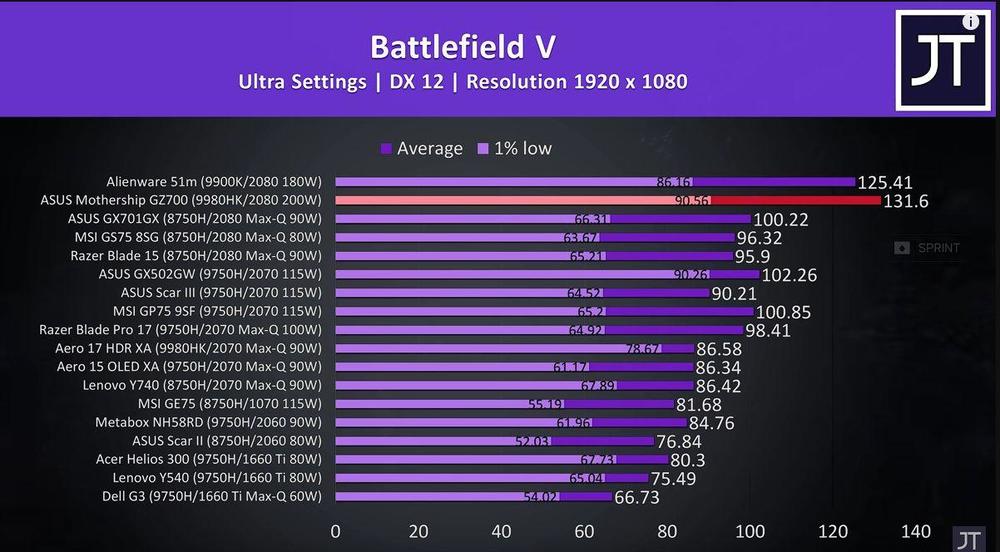
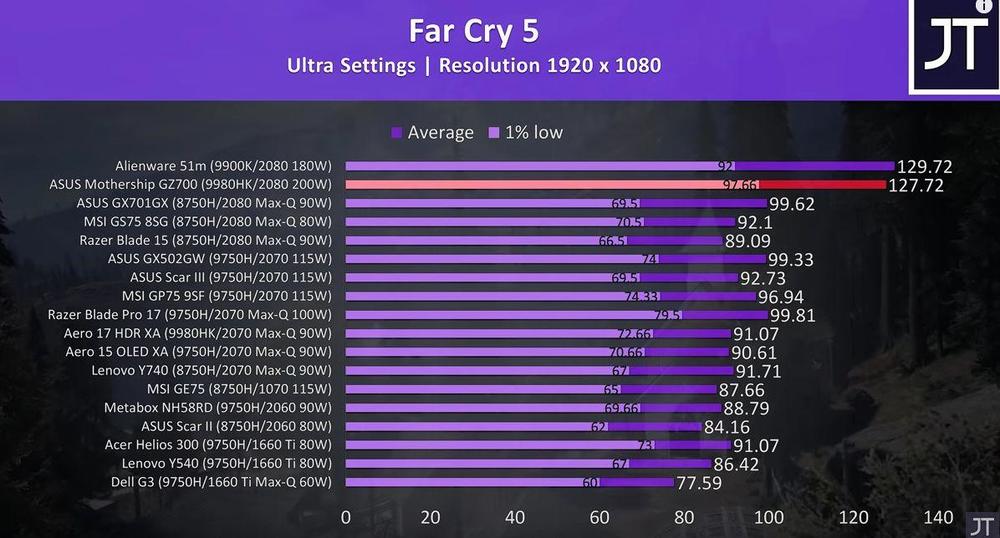
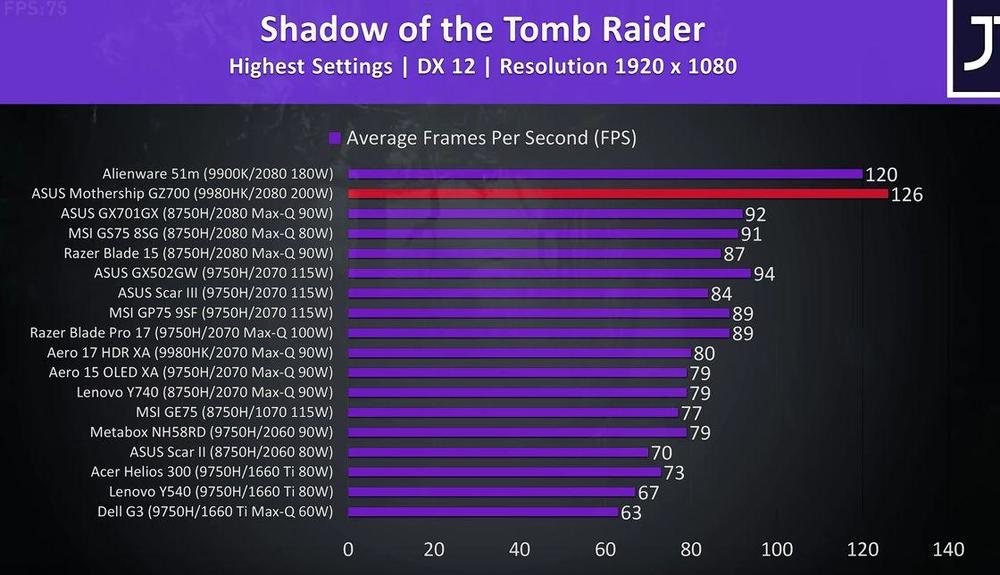
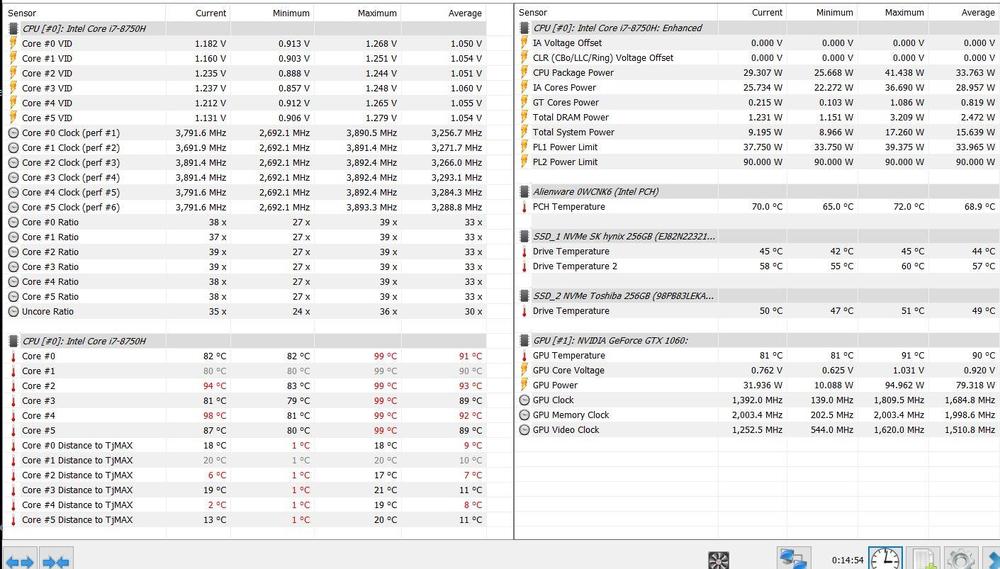


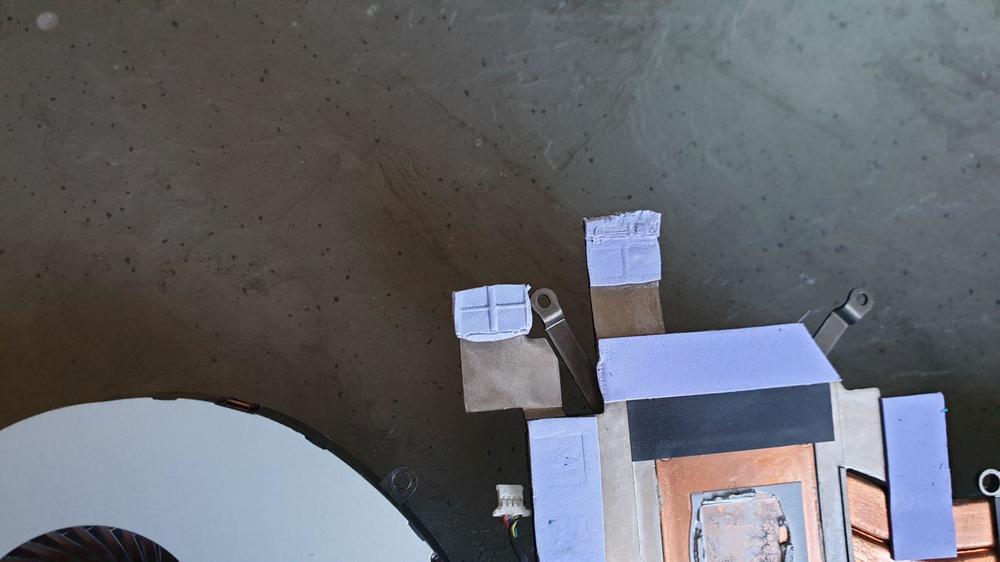







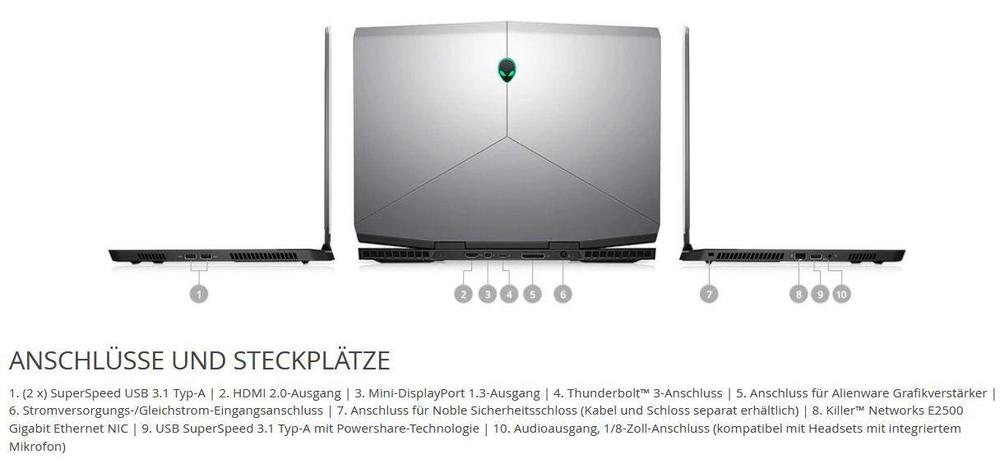
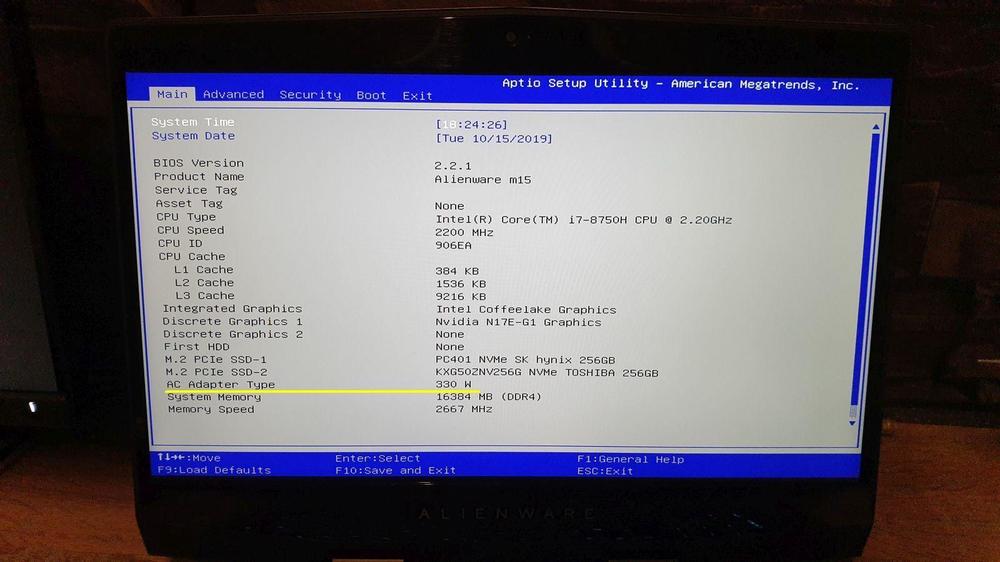

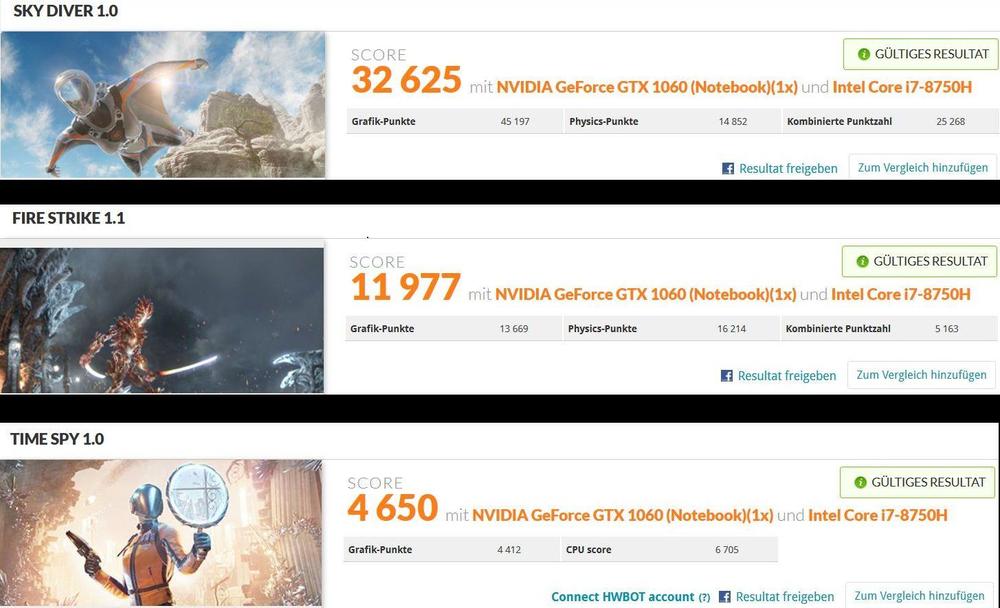

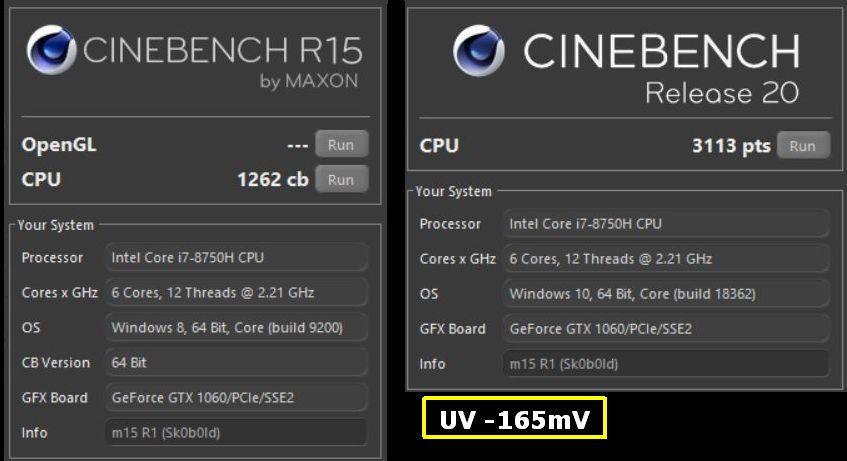
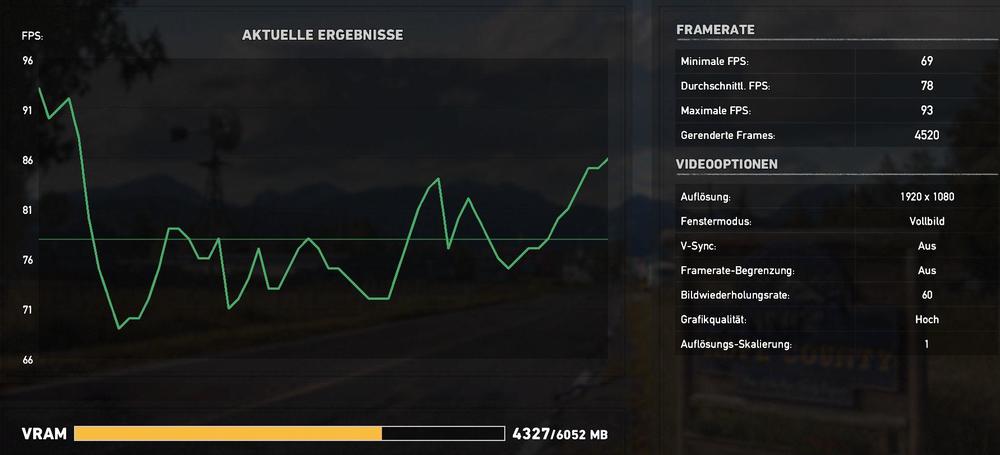
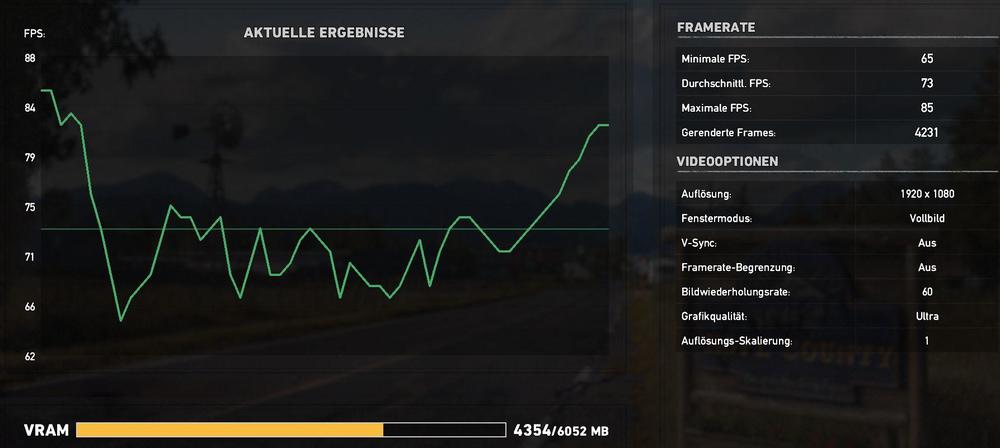
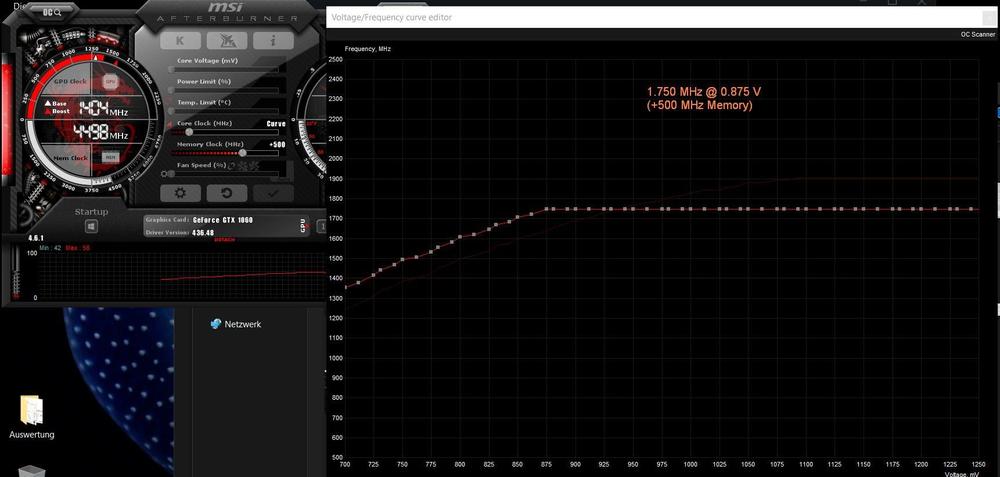
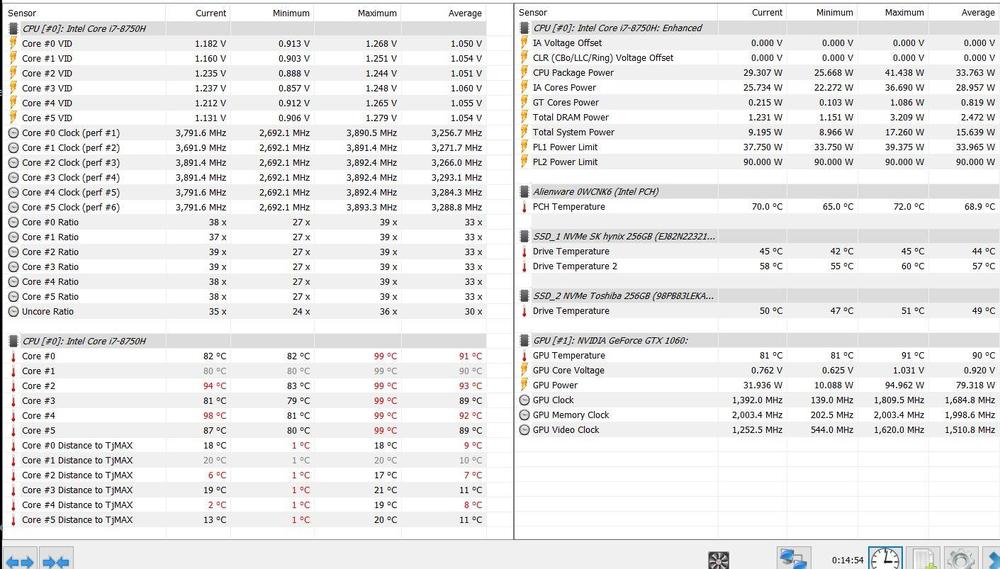
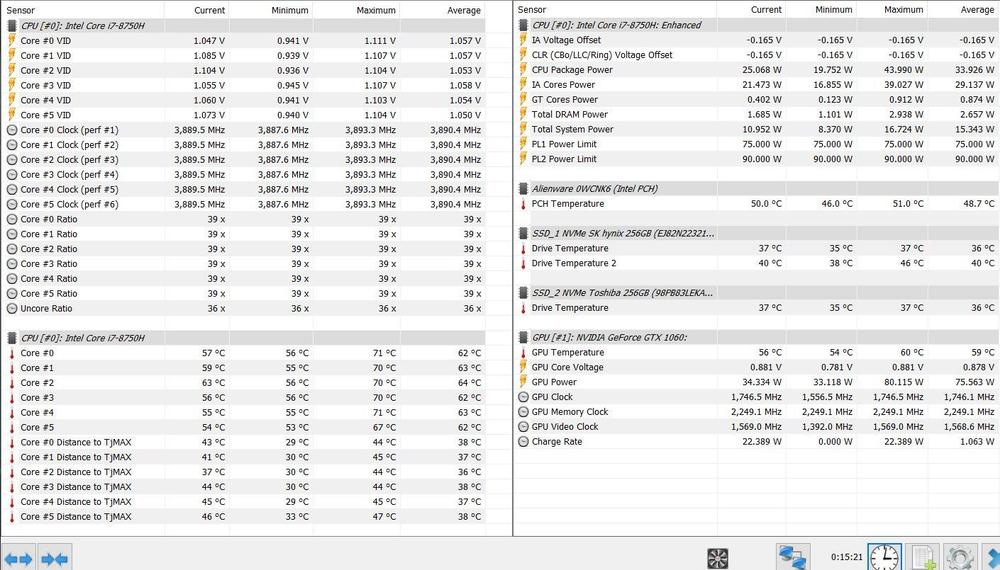




























.thumb.jpg.fb58445e30e163545cb1620a4e900312.jpg)



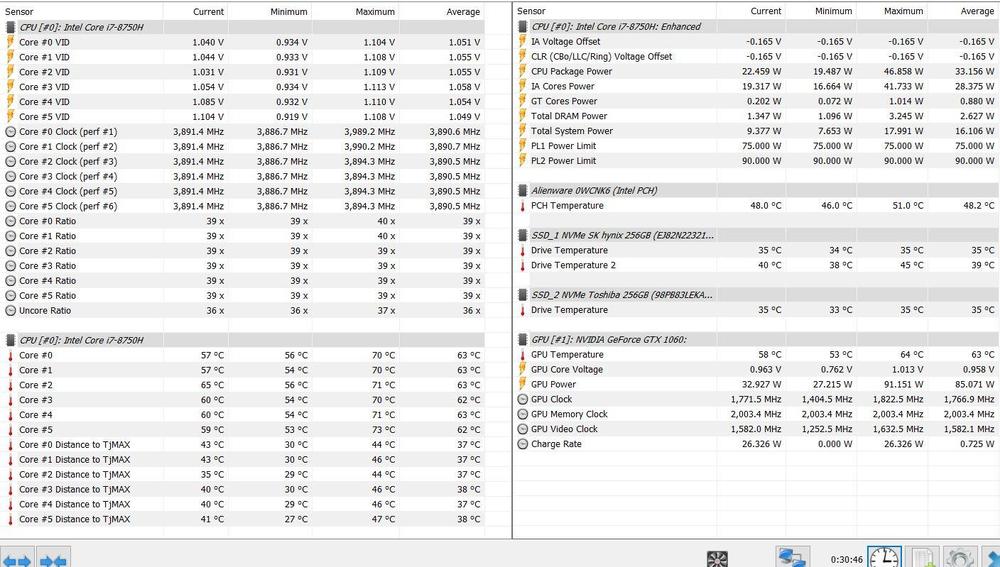


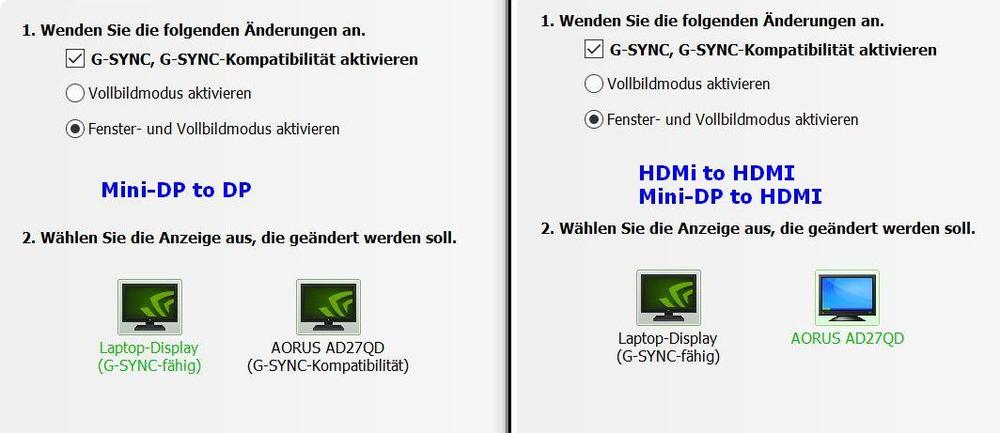
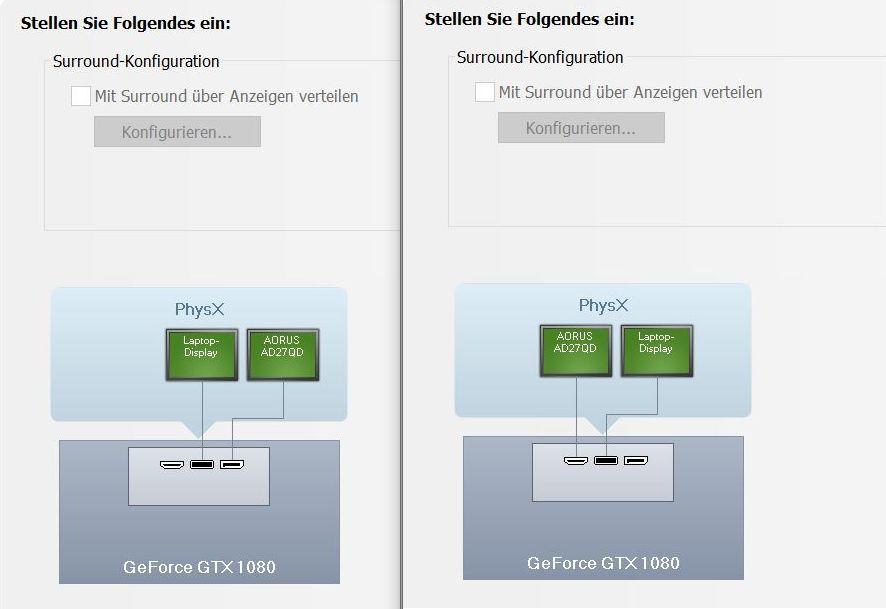
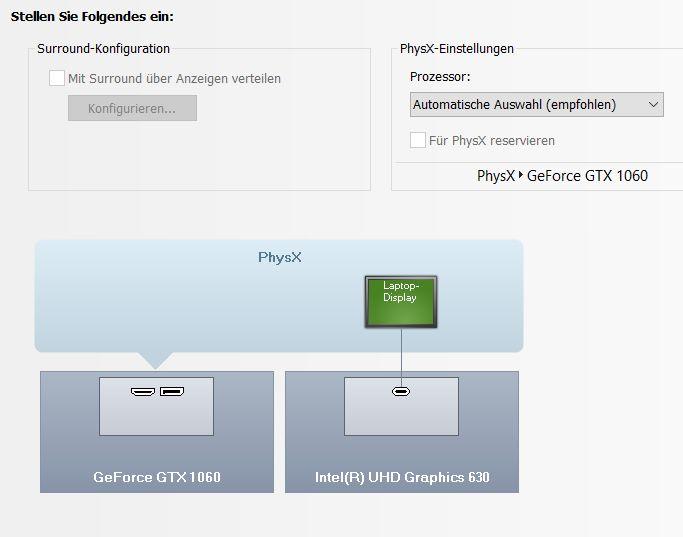

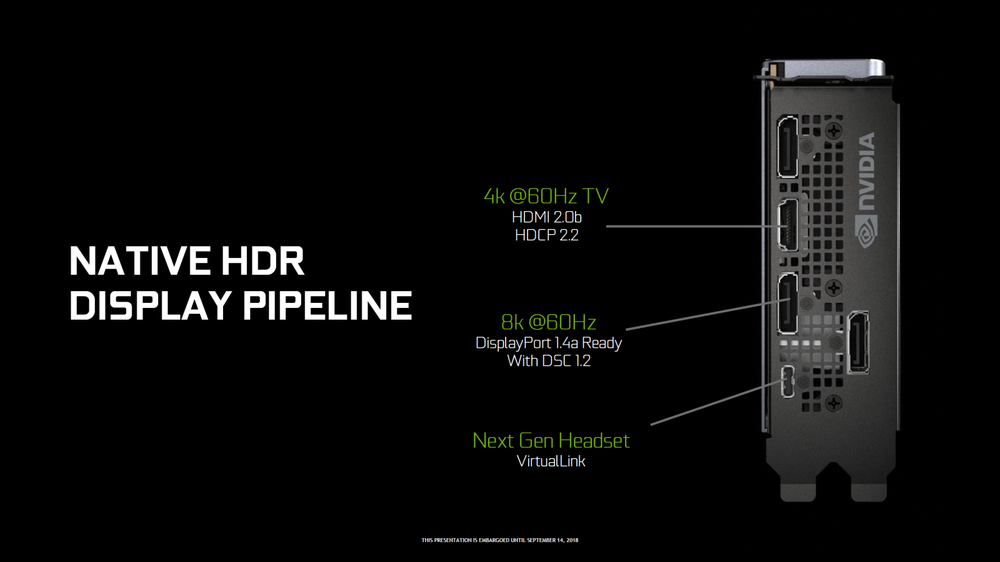
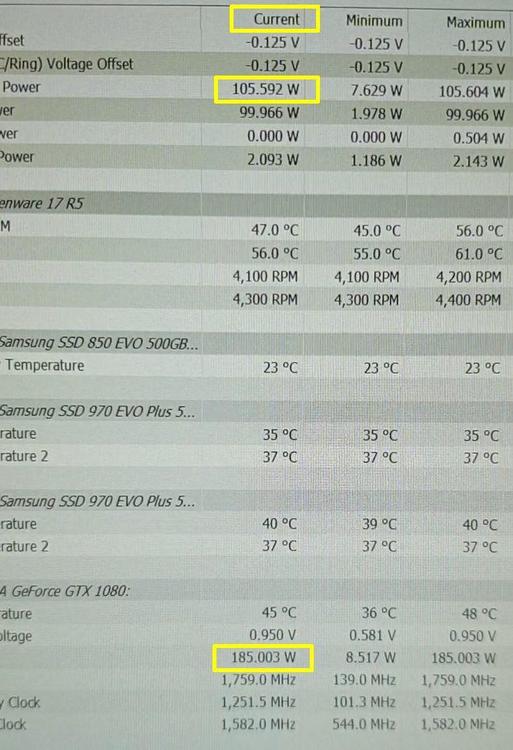
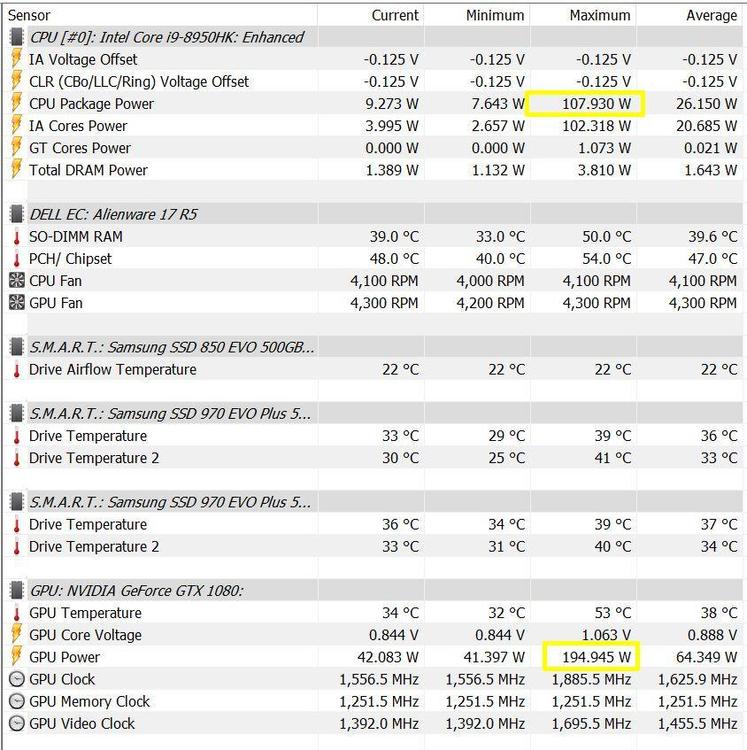
.thumb.jpg.50761affac42195898ea949db5091bb0.jpg)
.thumb.jpg.932b17c20ad61872c85deb12122f94b8.jpg)